在wpsword文档工具中,你可以直接插入自己需要的图表样式,比如可以进行柱形图、饼图、以及三维饼图或者是折线图以及组合图等,这时平时比较常常使用到的,当然还有其他的图表可以使用,因此图表资源是十分丰富的,其中有小伙伴在Word中插入了饼图之后,不满意该饼图的样式,想要将其更改为三维饼图来显示,那么我们就可以通过更改图表类型进行切换即可,下方是关于如何使用WPS Word文档将平面饼图切换为三维饼图的具体操作方法,如果你需要的情况下可以看看方法教程,希望对大家有所帮助。

WPS Office 2023 V12.1.0.16399 官方最新正式版
- 类型:办公软件
- 大小:225MB
- 语言:简体中文
- 时间:2024-03-07

Microsoft Office 2024专业增强版一键安装永久激活教程(附下载+激活密钥)
- 类型:其它相关
- 大小:
- 语言:
- 时间:2023-11-08
WPS平面饼图换成三维饼图的方法
1.可以看到当前我们的饼图是平面饼图,如图所示。

2.我们也可以点击右侧的第二个图标,勾选【数据标签】-【更多选项】。
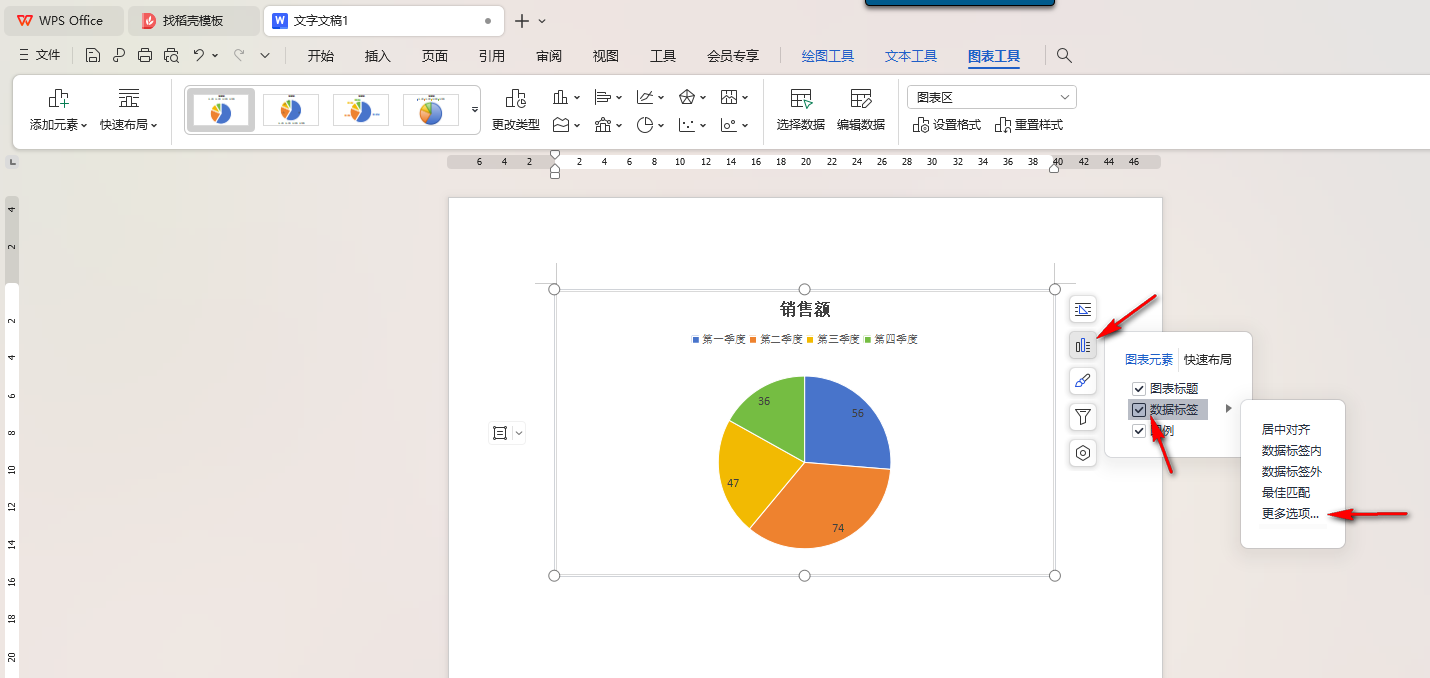
3.那么可以在右侧打开的属性窗口中,对数据标签选项进行自由的选择,如图所示。
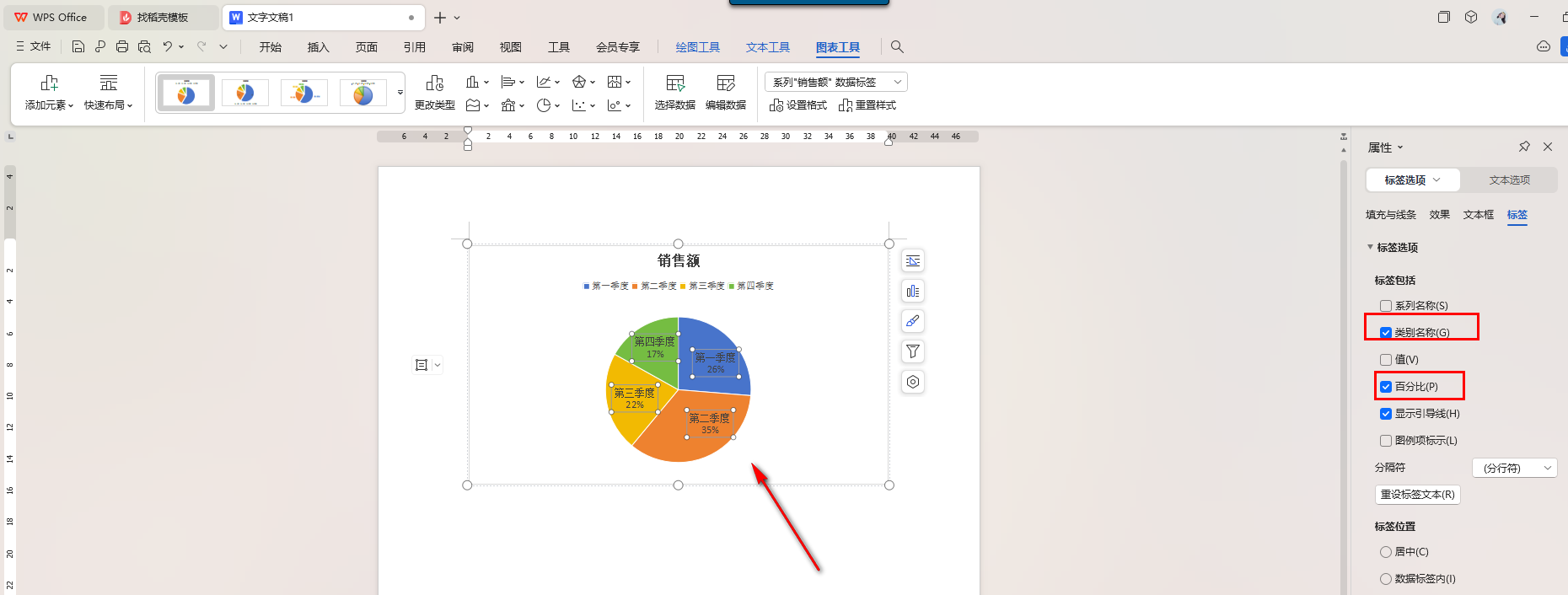
4.当你想要切换三维饼图的时候,那么我们将图表工具下的【更改类型】选项按钮进行点击一下,打开图形窗口中。
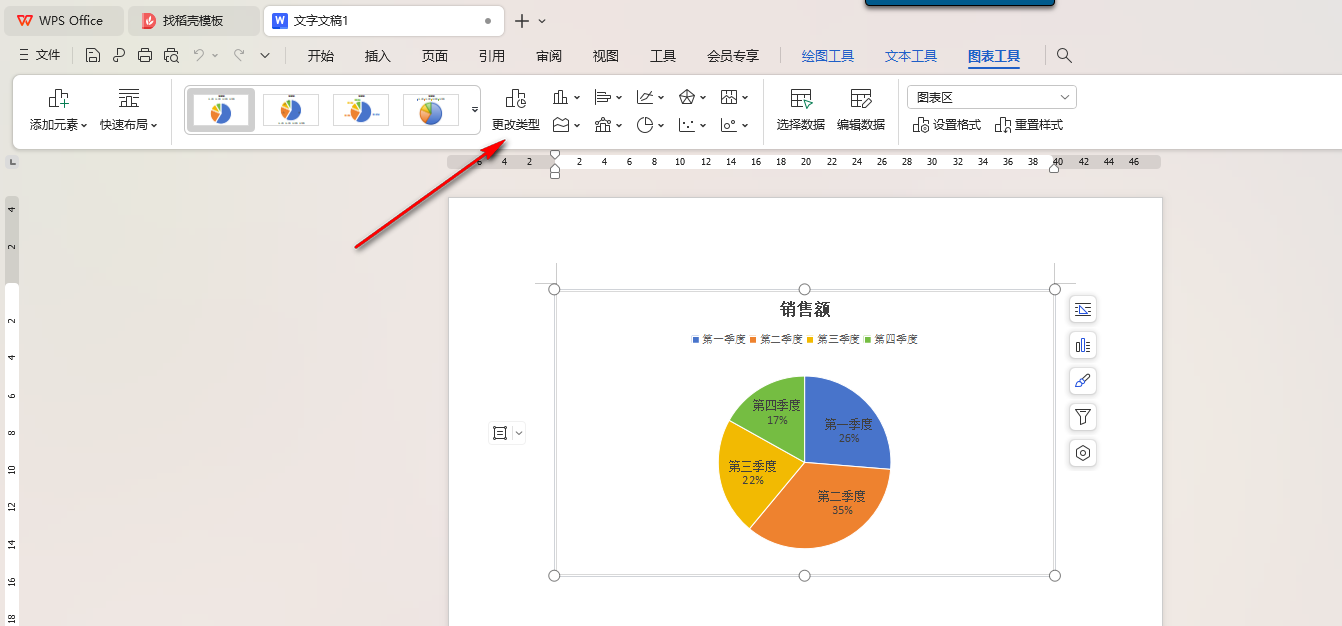
5.在打开的窗口中,选择【饼图】,然后在右侧的页面中将【三维】点击一下,随后选择自己喜欢的图表样式进行插入即可。
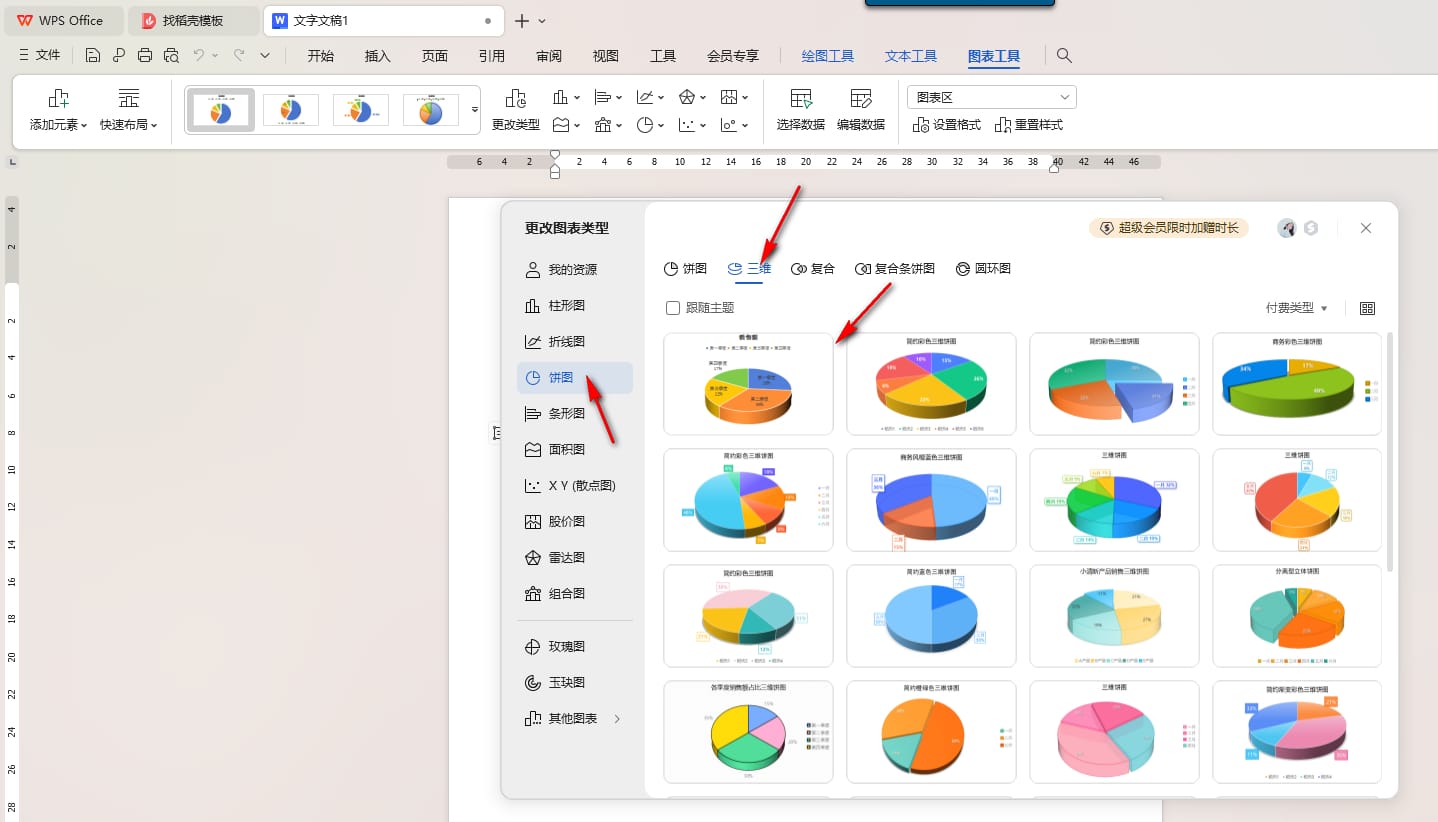
6.这时,我们就可以返回到文档页面上,就会查看到自己需要的饼图已经转换成三维饼图显示了,如图所示。
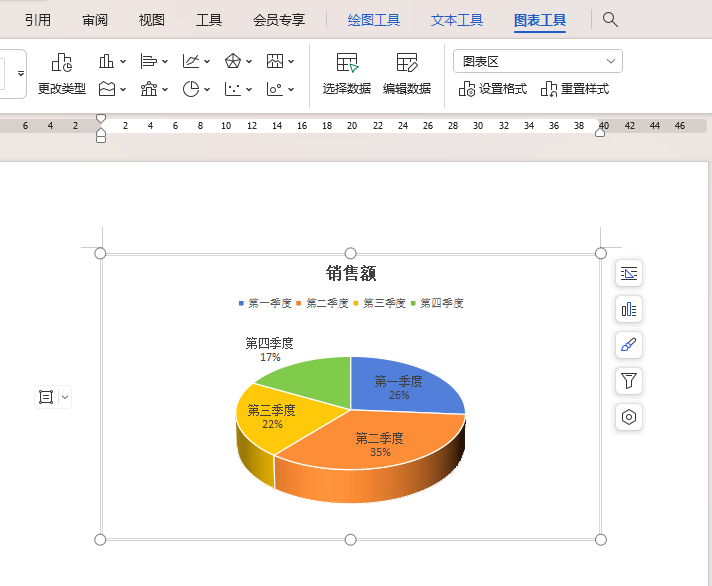
以上就是关于如何使用WPS Word文档设置将平面饼图转换成三维饼图的具体操作方法,除了可以转换成三维饼图,其实也可以选择将图表转换成其他的柱形图、折线图等,并且设置的数据标签内容是不会更改的,感兴趣的话可以操作试试。